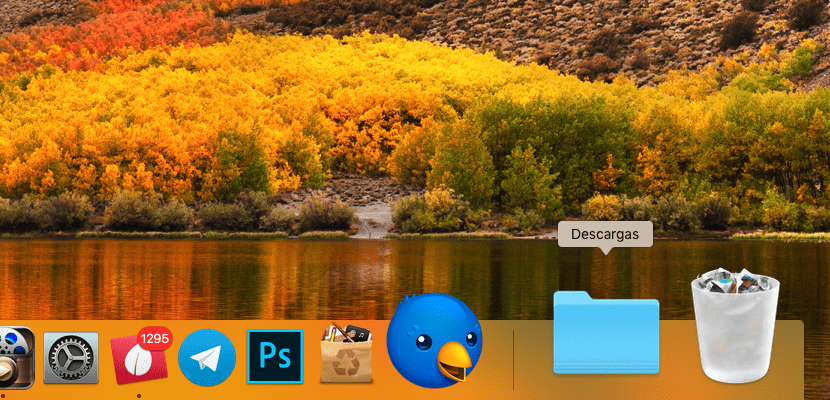
Atsisiunčiant bet kokį failą iš interneto, visas turinys yraTai saugoma tiesiai aplanke „Atsisiuntimai“, aplanką, kurį galime pasiekti tiesiai iš „Dock“, nes jis yra šalia šiukšliadėžės. Visada turint aplanką visada po ranka, nebūtina naršyti „Finder“ ieškant atsisiųstų failų ar matyti, kaip po truputį mūsų darbalaukis pildo failus, dažniausiai nenaudingus. Bet ką daryti, jei atsisiuntimų aplankas buvo netyčia ištrintas? Per „Finder“ mes galime prie jo prisijungti, tačiau tam jau reikia atlikti daugiau nei vieną žingsnį, kad prarastume betarpiškumą.
Laimei, ši maža problema turi labai paprastą sprendimą. Šis sprendimas yra tas pats, kurį galime naudoti įdėdami į doką bet kurį aplanką, kurį norime visada turėti po ranka, ir nustoti atidaryti prakeiktą ieškiklį, kad visada galėtumėte pasiekti tą patį katalogą. Norėdami vėl įdėti aplanką „Atsisiuntimai“ į „Dock“, turime elgtis taip.
Atkurkite „Dock“ aplanką „Atsisiuntimai“
- Pirmiausia atidarome ieškiklis
- Tada einate į viršutinį meniu ir spustelėkite meniu Ir. Tada spustelėkite parinktį pradžia.
- „Finder“ mums parodys visus mūsų vartotojui priskirtus sistemos aplankus. Norėdami dar kartą parodyti aplanką „Atsisiuntimai“, tiesiog turime spasirinkite jį ir nuvilkite į doką, konkrečiai vietovei, kur jis buvo anksčiau.
- Kai atliksime šią operaciją, pamatysime, kaip vėl atsiranda atsisiuntimų aplankas pradinėje vietoje.
„macOS“ neleidžia mums rasti jokio aplanko „Applications Dock“, Todėl tiek aplankas „Atsisiuntimai“, tiek bet kuris kitas aplankas, kurį norime pridėti prie „Dock“, turi būti dešinėje jo pusėje, tiesiai po vertikalia linija šalia paskutinės rodomos programos.
labai gerai .. Buvau per klaidą ištrynęs tą aplanką ir maniau, kad praradau informaciją .. Aš jį atkūriau vadovaudamasis tuo, ką sako įrašas. labai ačiū
Atlieku šiuos veiksmus ir aplankas vėl pasirodo šalia šiukšliadėžės. Problema ta, kad kol netyčia jo neištryniau, doko atsisiuntimo aplanke buvo rodomas sąrašas į viršų su naujausiais, o dabar atsidaro langas su visais atsisiuntimais be užsakymo ar koncerto, ir aš negaliu grįžti į valstybinį originalų aplanką . Ar kas nors žino, kaip pakeisti aplanką „Mac“ doke, kad vėl būtų rodomi naujausi atsisiuntimai? Ačiū
Norėčiau, kad jei jie duotų jums atsakymą, galėtumėte juo pasidalinti su manimi, nes turiu tą pačią problemą ... pls
Ant doko ir jo iškylančiajame meniu esančioje piktogramoje dalyje „Peržiūrėti turinį kaip“ pasirinkite parinktį „Ventiliatorius“. Sveikinimai.
Nebuvau ištrynęs aplanko, jo visiškai nepamenu. Aš tiesiog dingau nuo prieplaukos. Turėdamas jūsų informaciją, aš ją pasiekiau ir patalpinau ten, kur ji buvo anksčiau. Labai ačiū.
Labai ačiū! Aš jį ištryniau netyčia ir dabar su jūsų paaiškinimu vėl pavyko rasti atsisiuntimo piktogramą doke!
labai ačiū! Ką tik padariau Katalinoje ir be jokių problemų ... 2020 m. Balandžio mėn
Pridedu savo komentarą prieš porą savaičių ... turiu problemą ... Dabar aplankai yra abėcėlės tvarka, o ne chronologiškai ... jie neveikia taip? Kaip juos pertvarkyti?
Per klaidą ištryniau aplanką ir vėl jį įdėjau į „Dock“, bet negaliu jo vėl vėdinti, todėl neįmanoma nieko rasti. Gal galėtumėte man padėti? dėkoju
Užveskite pelę ant atsisiuntimo aplanko ir paspauskite dešinį pelės mygtuką. Čia rodomos skirtingos ekrano parinktys ir galite pasirinkti ventiliatoriaus režimą.
Sveikinimai.
Puiki nuoroda, aš tai jau padariau ir atsisiuntimo aplankas pasirodė doke
ačiū puiki pagalba
Ačiū, labai naudingas patarimas